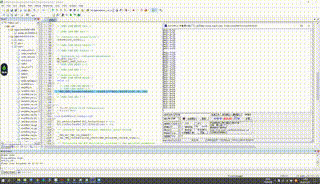本文主要是介绍STM32 HAL库只需1行代码实现USART串口打印Hello World,希望对大家解决编程问题提供一定的参考价值,需要的开发者们随着小编来一起学习吧!
一、开发环境
硬件:正点原子探索者 V3 STM32F407 开发板
单片机:STM32F407ZGT6
Keil版本:5.32
STM32CubeMX版本:6.9.2
STM32Cube MCU Packges版本:STM32F4 V1.27.1
使用STM32F407的HAL库只需1行代码实现USART1串口打印“Hello World!”,下面我将详细解释STM32CubeMX配置步骤和程序,打印“Hello World!”。
二、配置STM32CubeMX
- 启动STM32CubeMX,新建STM32CubeMX项目:
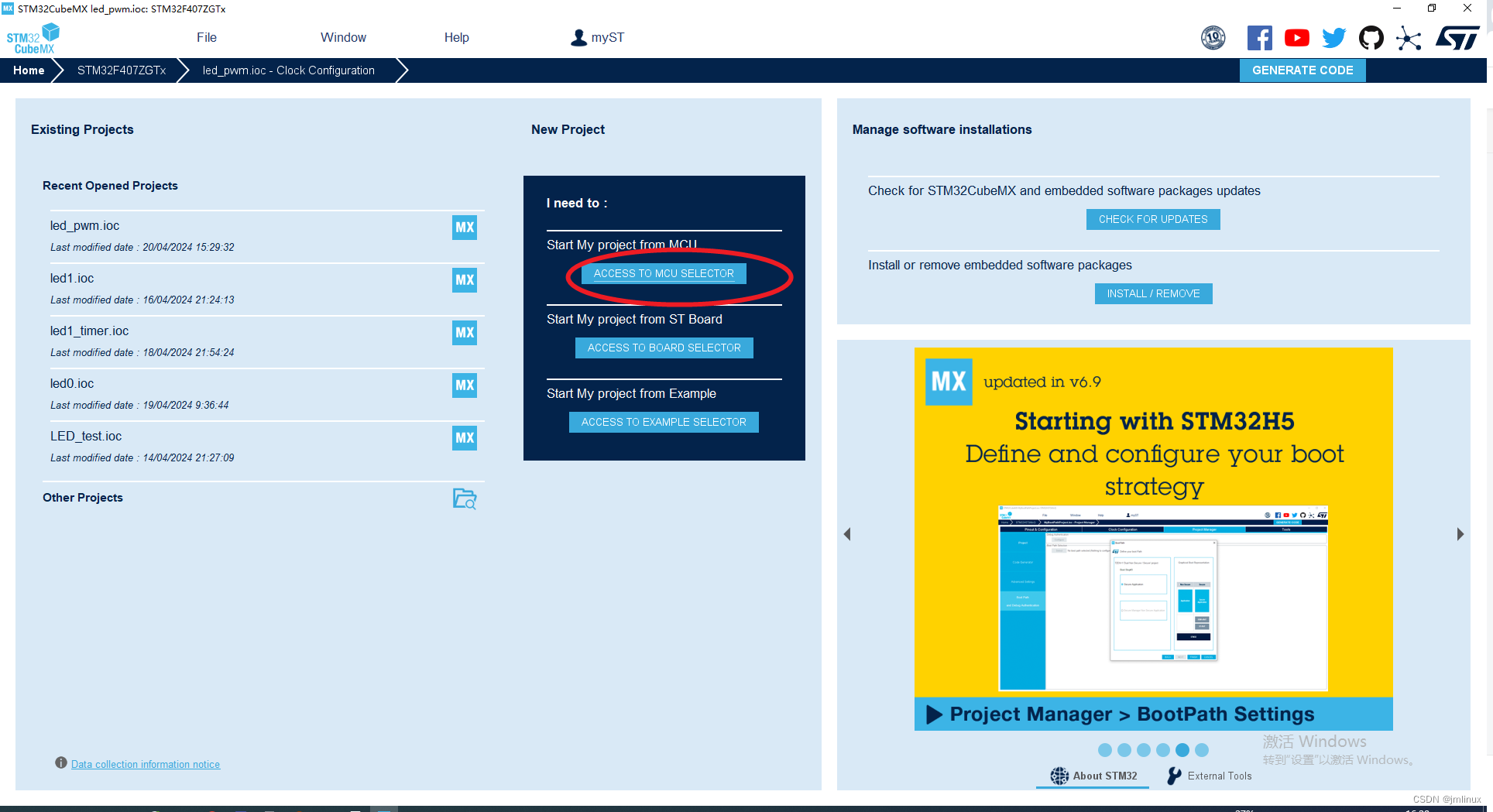
- 选择MCU:在软件中选择你的STM32型号-STM32F407ZGT6。
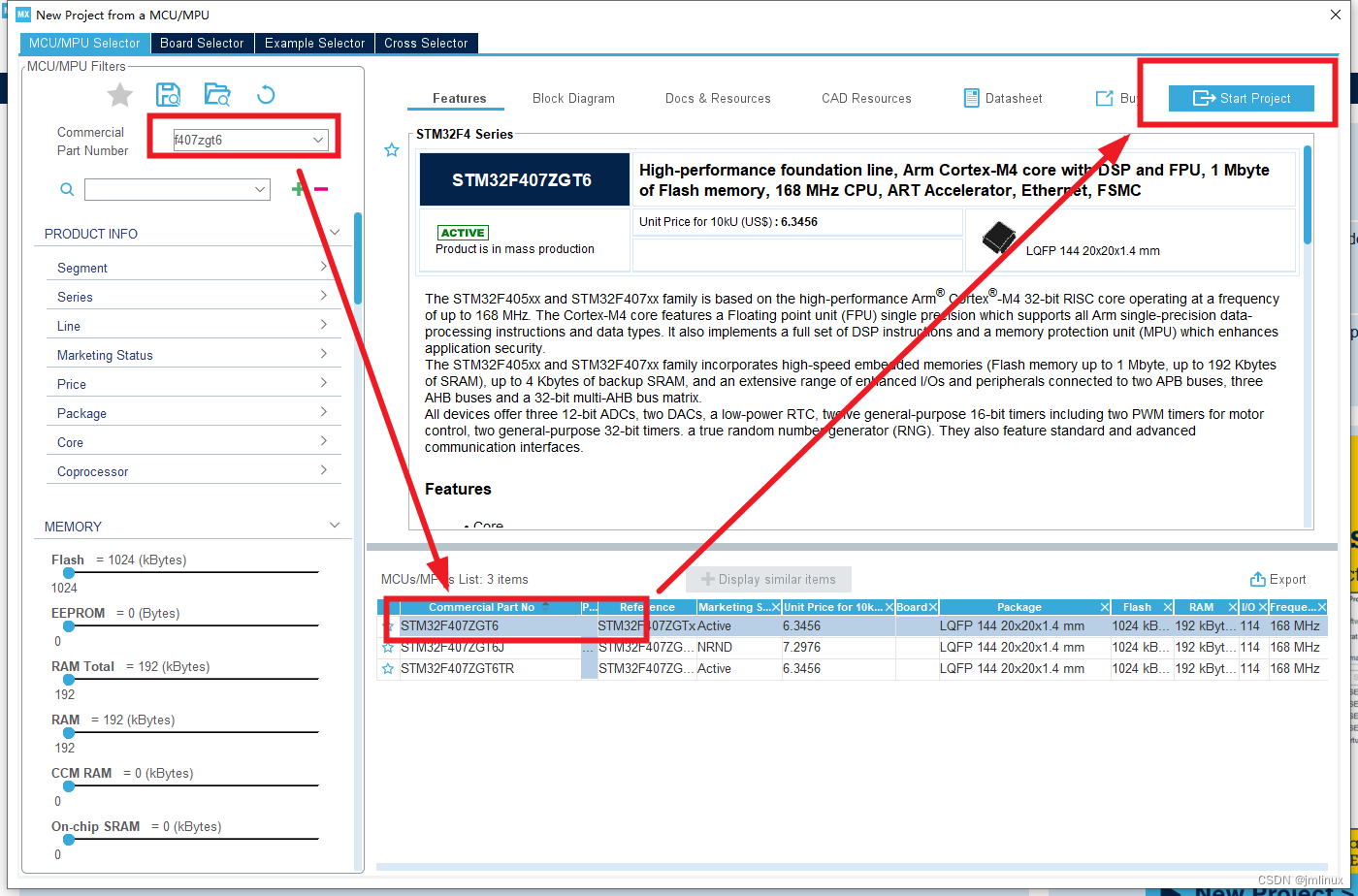
-
选择时钟源:
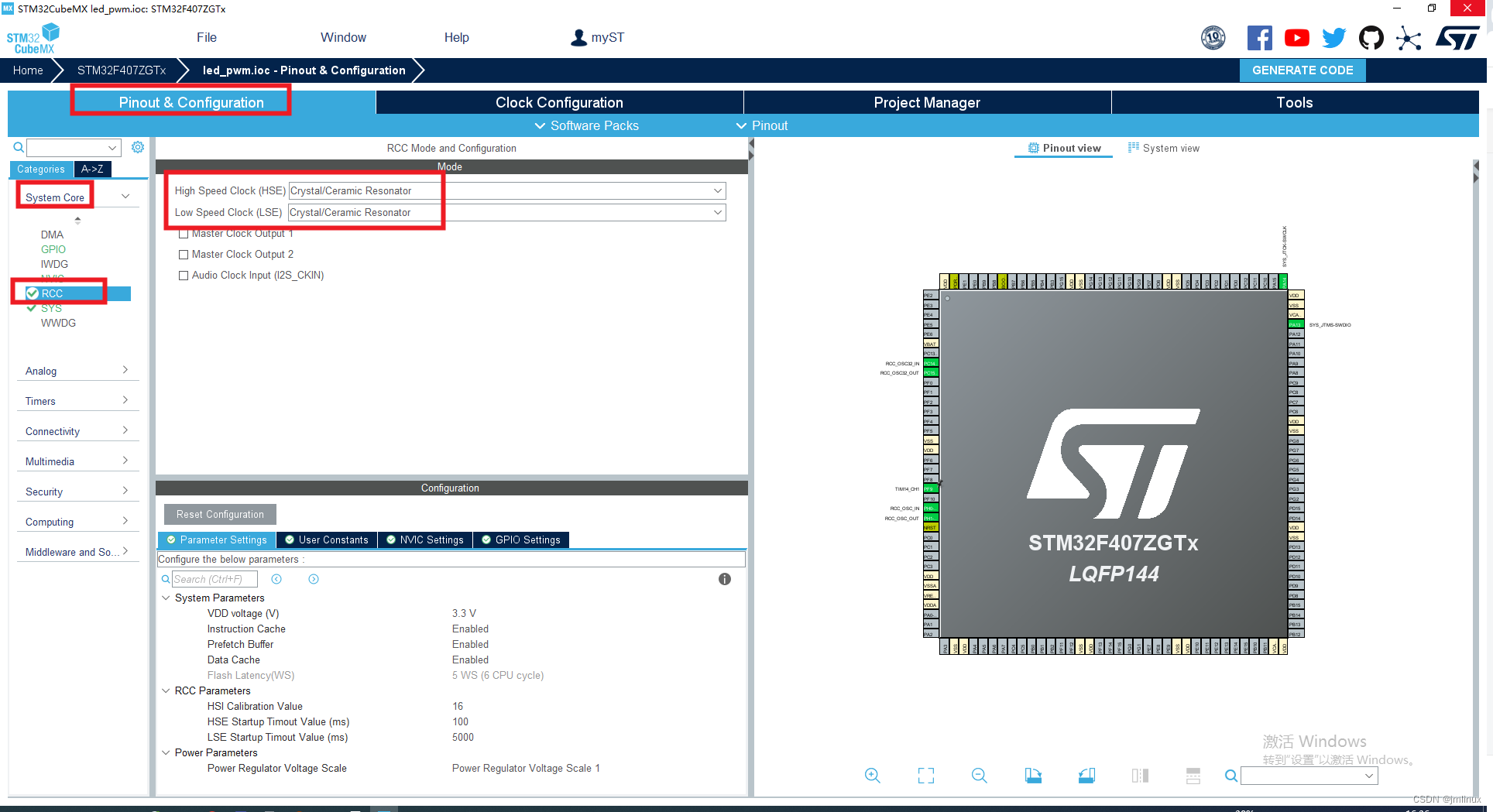
- 配置时钟:
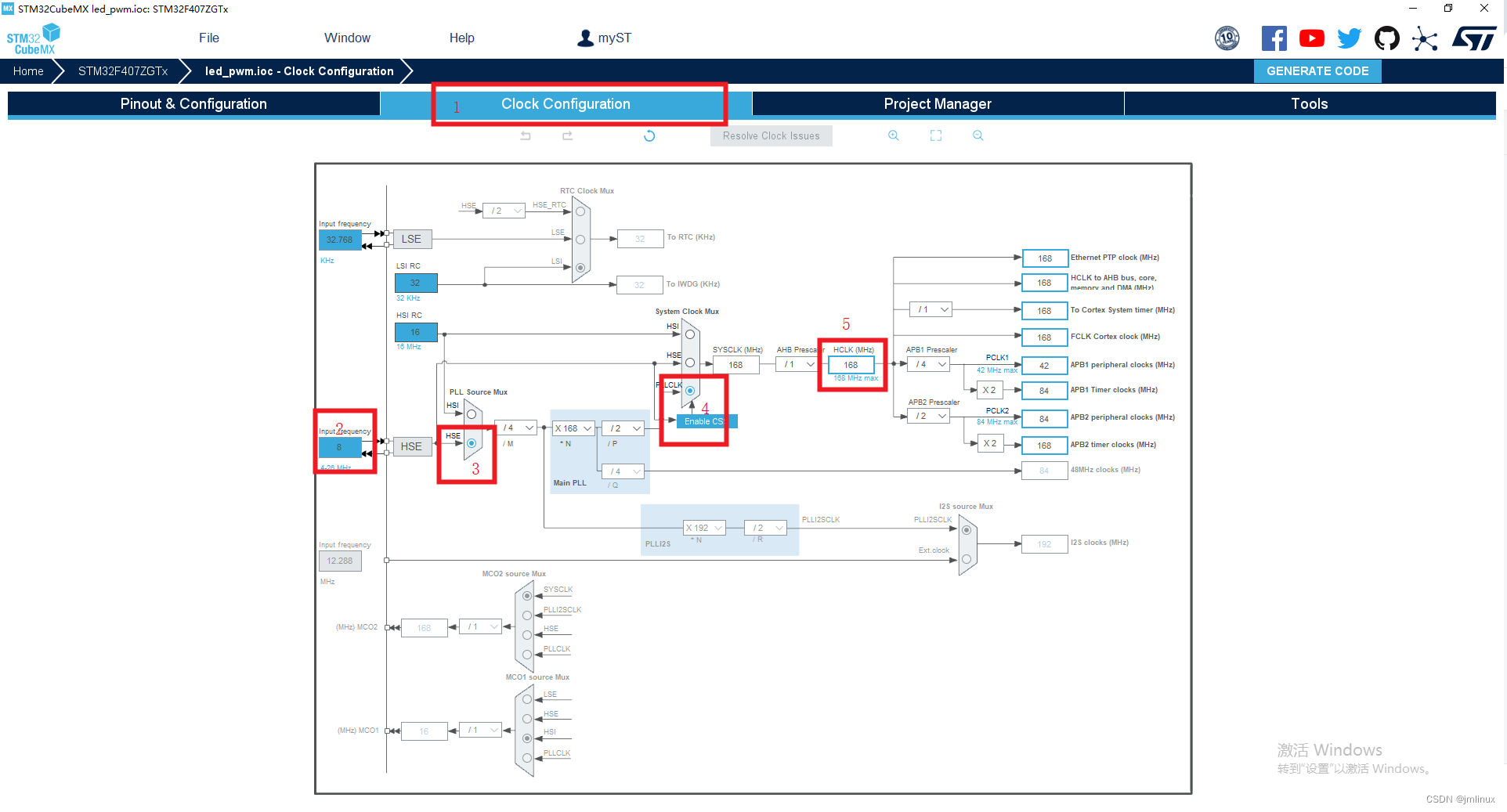
- 使能Debug功能:Serial Wire
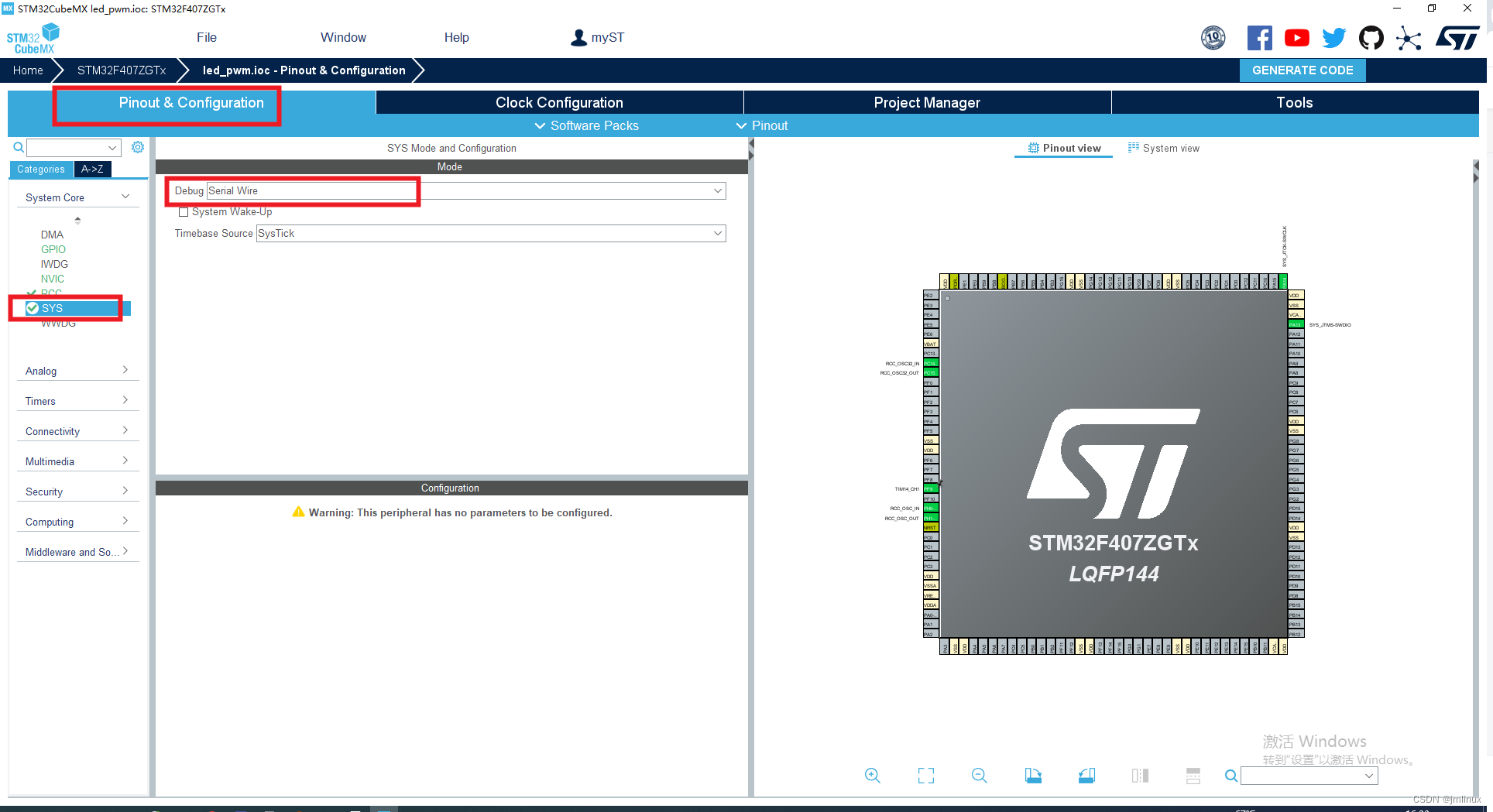
- HAL库时基选择:SysTick
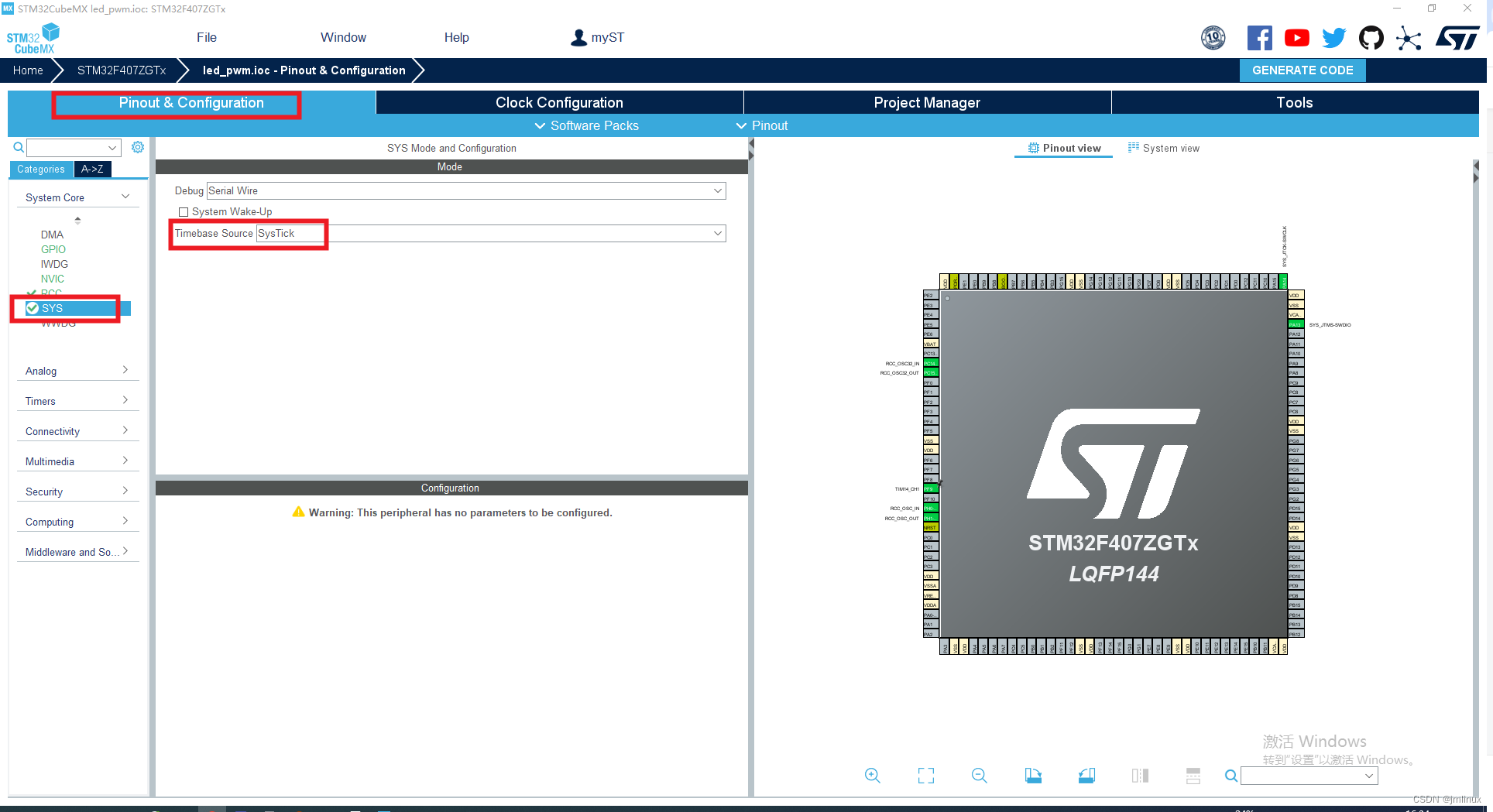
- USART1配置:选择异步模式。
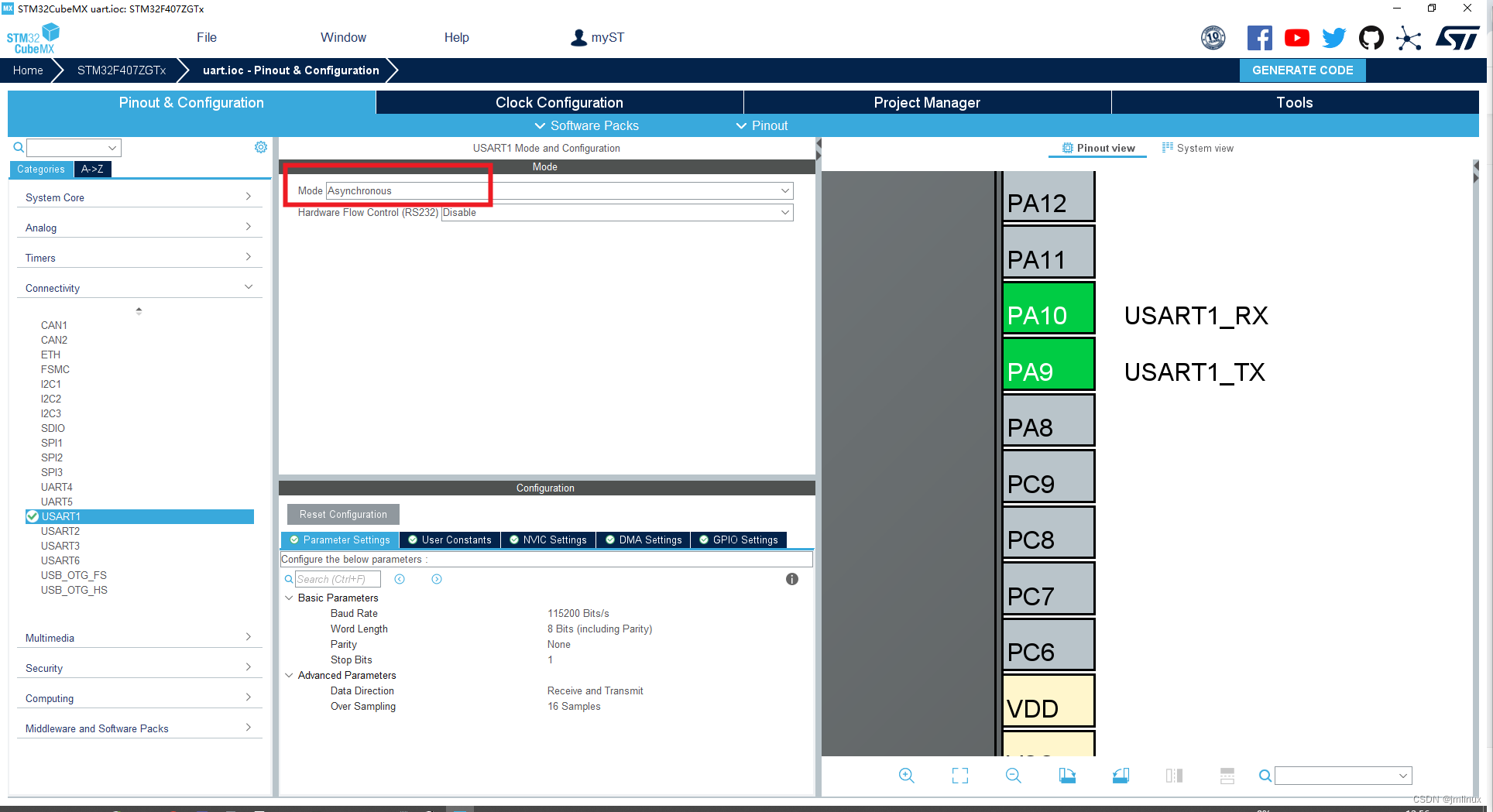
- 配置工程参数:在Project标签页中,配置项目名称和位置,选择工具链MDK-ARM。
 9.生成代码:在Code Generator标签页中,配置工程外设文件与HAL库,勾选头文件.c和.h文件分开,然后点击Project > Generate Code生成代码。
9.生成代码:在Code Generator标签页中,配置工程外设文件与HAL库,勾选头文件.c和.h文件分开,然后点击Project > Generate Code生成代码。 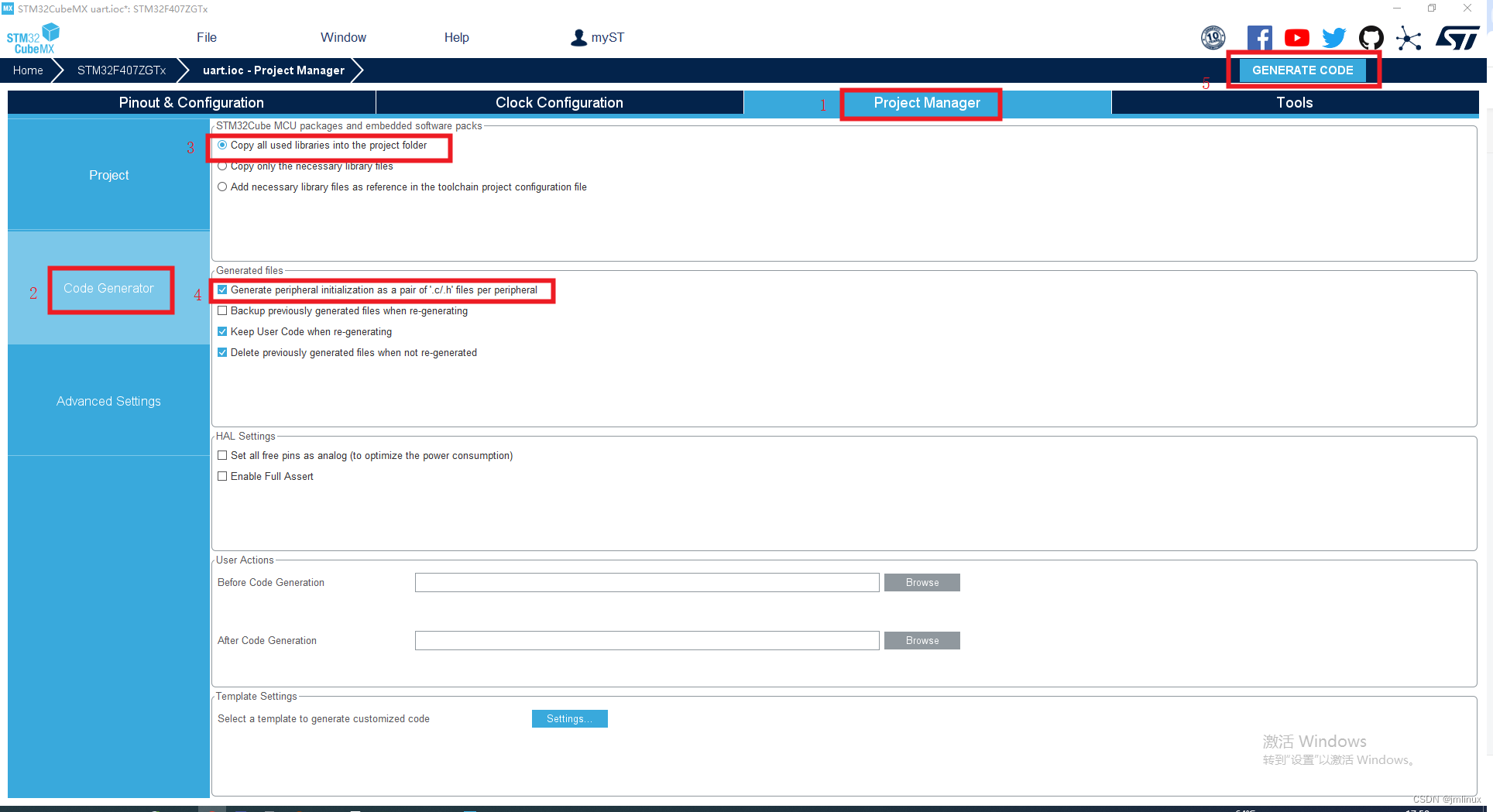
三、代码实现与部署
-
增加代码:main.c的while(1)里增加一行代码。
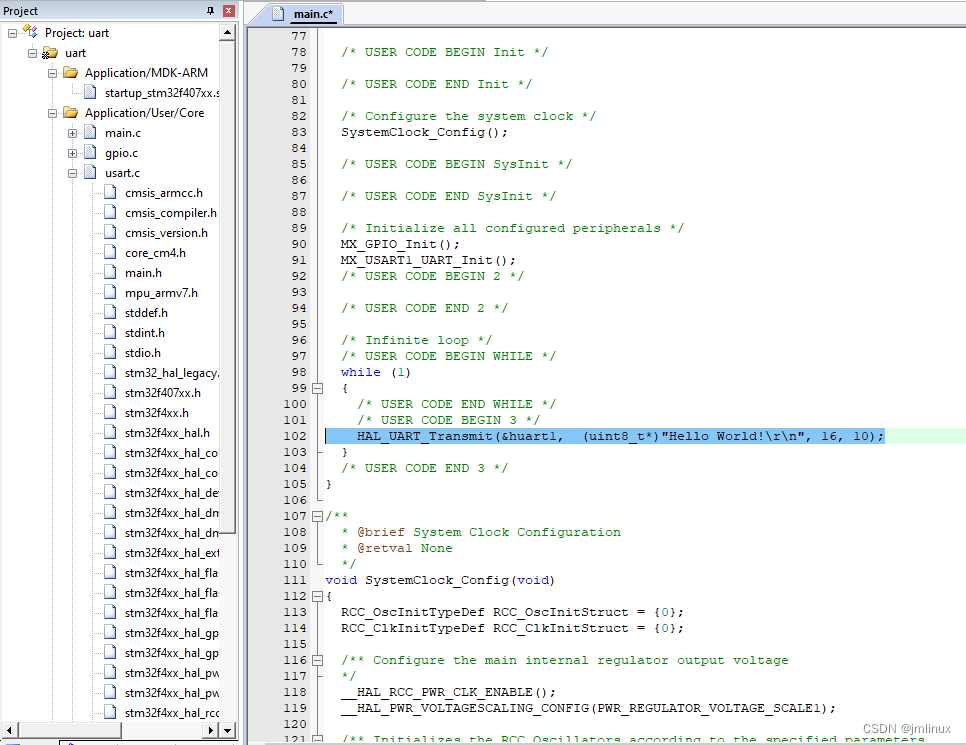
HAL_UART_Transmit(&huart1, (uint8_t*)"Hello World!\r\n", 16, 10); - 连接USART1:用USB转TTL工具连接当前硬件USART1的PA9、PA10,GND。

- 打开串口助手:
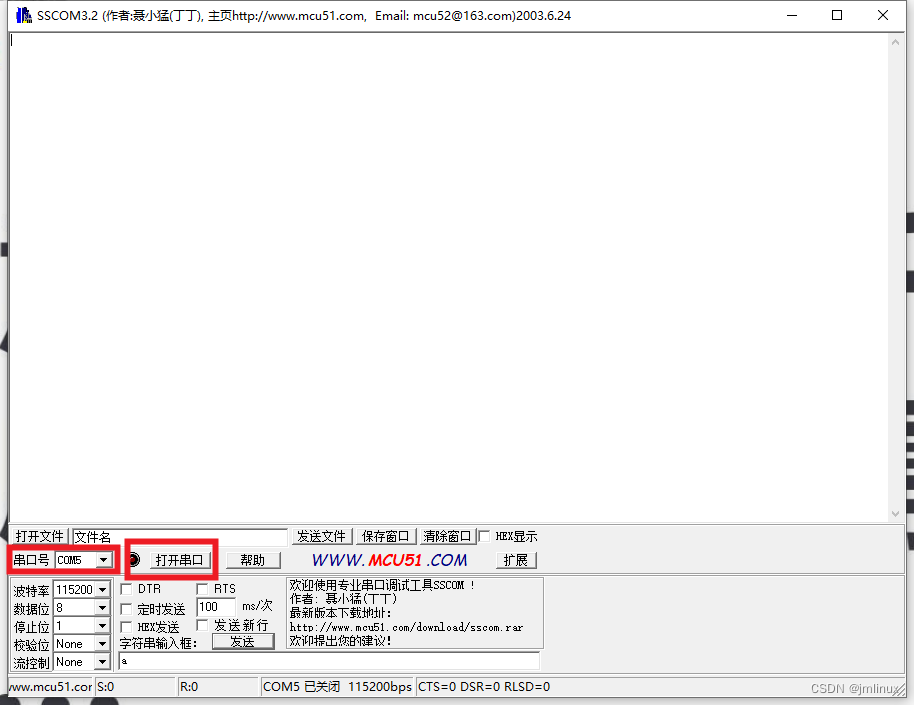
- 编译代码:Keil编译生成的代码。
-
烧录程序:将编译好的程序用ST-LINK烧录到STM32微控制器中。
四、运行结果
观察结果:一旦程序烧录完成并运行,串口助手一直在打印“Hello World!”。如果一切正常,恭喜你,你现在已经会“Hello World!”了!
五、注意事项
1.确保你的开发环境和工具链已经正确安装和配置。
2.如果没有打印“Hello World!”,按一下复位键,检查连接和电源是否正确,注意根据你所用的硬件来接线,90%的可能是接错线了。
这篇关于STM32 HAL库只需1行代码实现USART串口打印Hello World的文章就介绍到这儿,希望我们推荐的文章对编程师们有所帮助!